Tutorial.
Capturas de pantalla de las principales funciones.
Pantalla inicial.
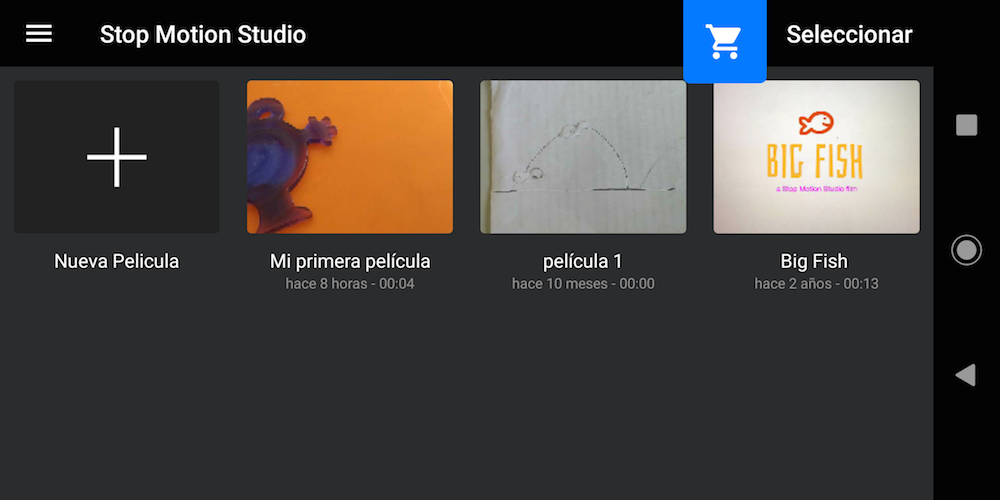
Pantalla inicial. Tocar en +, Nueva Película
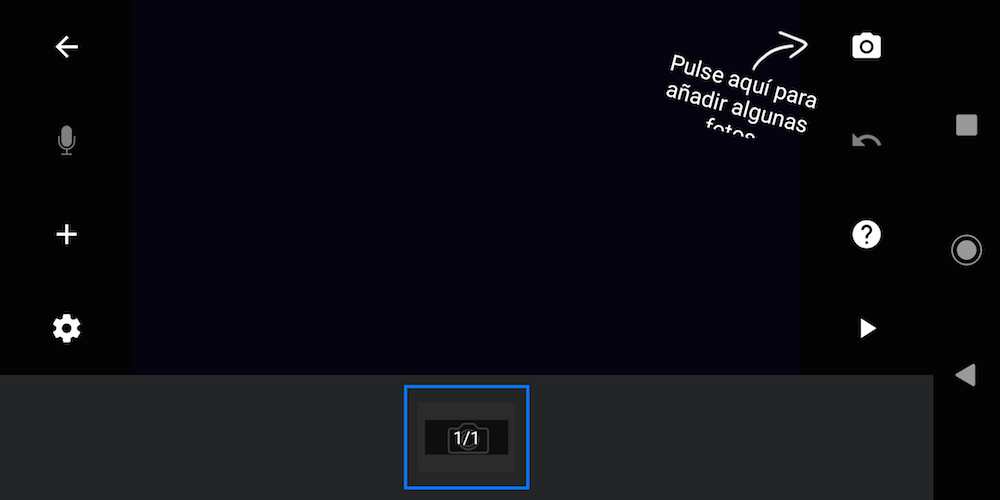
El símbolo ? muestras una descripción de los distintos iconos.

Ajustes del proyecto.

Número de fotografías (frames) durante un segundo.

Fundido: mezcla negro con la imagen inicial o final. La línea diagonal no produce este efecto.
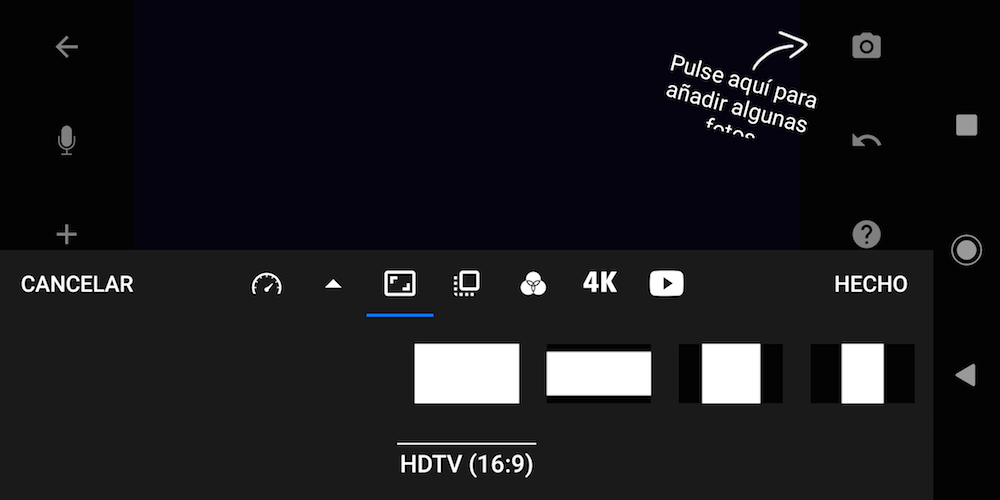
Fundido: mezcla negro con la imagen inicial o final. La línea diagonal no produce este efecto.
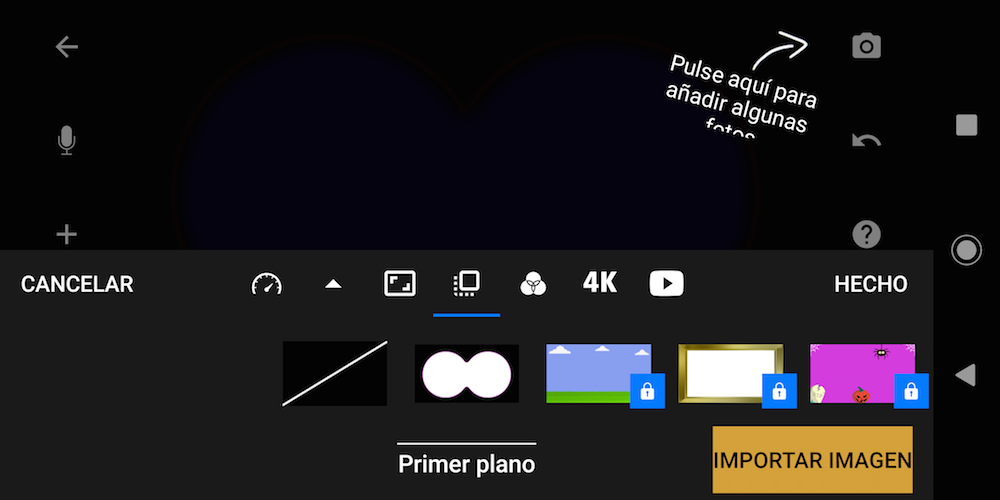
Esta opción pone una máscara simulando unos prismáticos.

OJO. Aparece para opciones de pago que no son necesarias para esta práctica. Está asociada al icono del candado.

Se puede optar por color (línea diagonal) o ”blanco y negro” (Efecto)

Calidad del vídeo final.

Reproducción normal.
Solo últimas 12 fotos.
Reproducir en bucle.
Opciones de cámara

Al pulsar sobre el icono de cámara (esquina superior derecha) se pueden configurar alguna característica de la cámara.
Play: Reproduce los fotogramas hechos por debajo de la imagen actual.
Botón rojo: Disparar
Reloj: Configura tiempo entre disparos en modo ráfaga. Por ejemplo hace una foto cada 2 segundos mientras desplazas la cámara por el escenario.
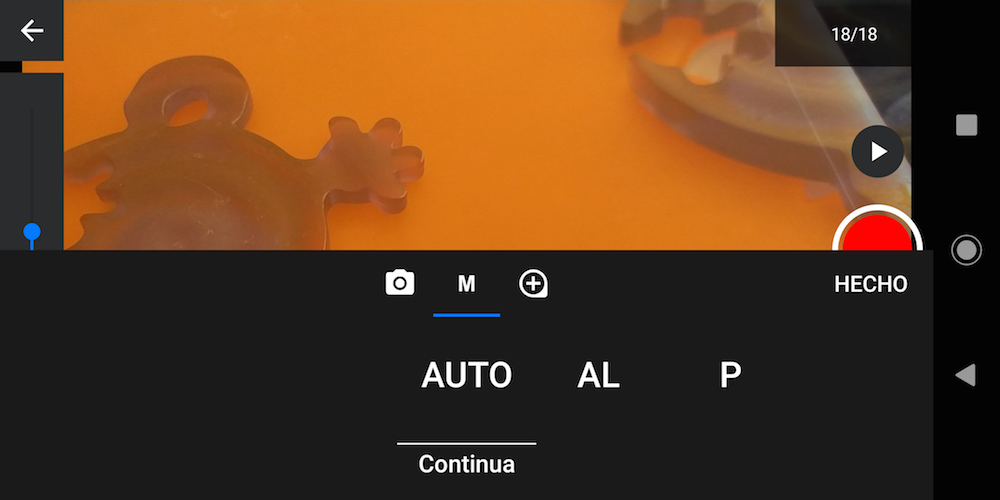
Ajustes de iluminación, velocidad, …
En auto se obtienen buenos resultados.
Puedes probar otras opciones
Zomm
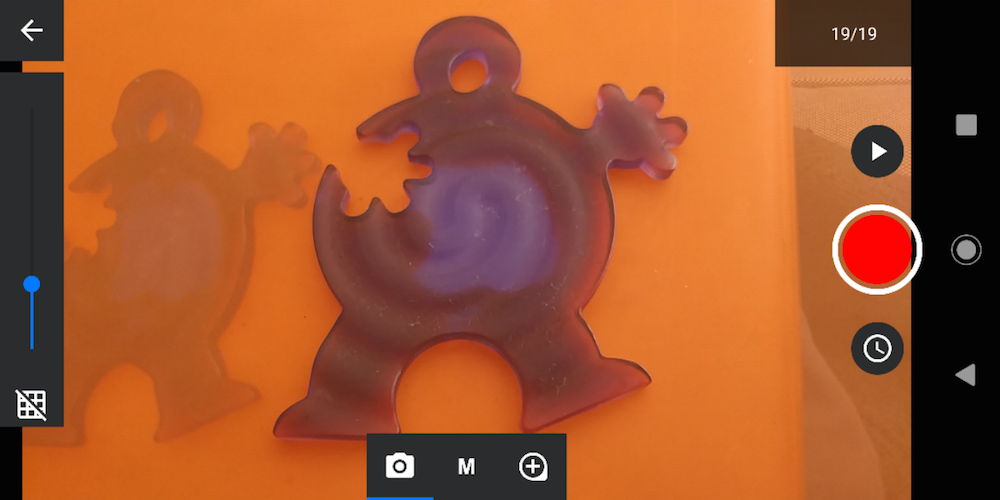
Piel de cebolla (deslizador azul de la izquierda).
Permite ver con mayor o menor trasparencia el fotograma anterior y comparar la diferencia con la que se va a tomar.
La cuadrícula divide la escena con dos líneas horizontales y verticales para ayudar a la composición.
Exportación.

Vamos a sacar del móvil la película para compartirla. En la pantalla inicial mantener pulsado el proyecto que queréis exportar

En el icono "Compartir" se despliegan varias opciones.

Pulsando en "Exportar película"...
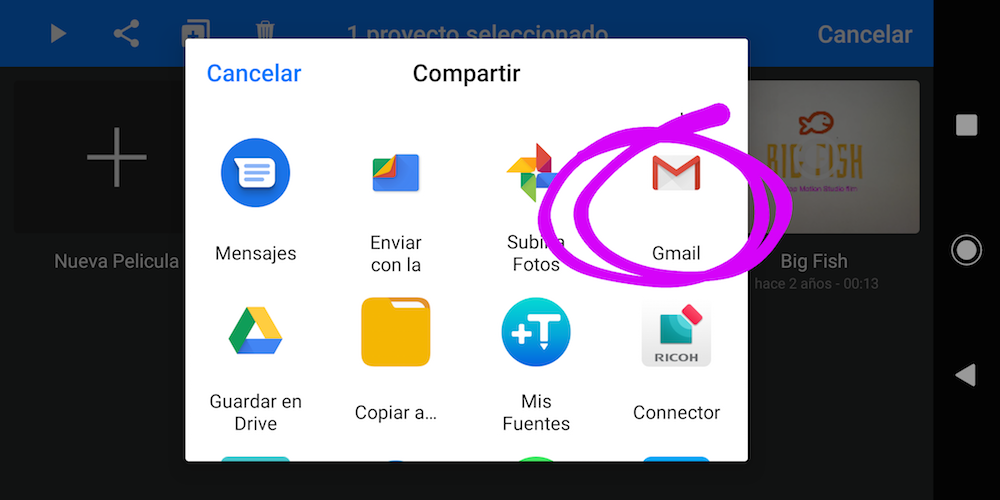
... se activa un cuadro de diálogo donde escogéis cómo compartirla. Una opción muy apropiada es la del correo electrónico.